Поставяме парола на лаптопа

Като начало трябва да се каже, че този процес се извършва по различен начин в различните операционни системи. Разбираемо е, че паролата на Windows XP е зададена по различен начин, отколкото на Windows 8. Ето защо в тази статия ще разгледаме няколко опции.
Първо, нека се заемем с Windows 7. Първо, трябва да отидете в настройките на вашия акаунт. За да направите това, трябва да щракнете върху "Старт", да намерите "Контролен панел" и оттам да отидете на "Потребителски акаунти".
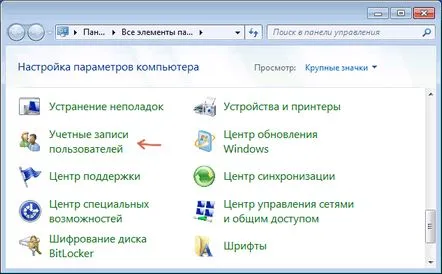
Задаването на парола на лаптоп Windows XPе абсолютно същото, така че няма да разглеждаме този процес отделно.
Да продължим към Windows 8. Тук всичко трябва да се направи малко по-различно. Първо, заслужава да се отбележи, че най-често лицензираната версия на този Windows първоначално работи с парола, която може лесно и лесно да се промени, ако собственикът желае. Второ, сега ще говорим за това как да зададете парола, ако това все още не е направено.
Започваме със същото - от контролния панел отиваме на сметки. Тук трябва да кликнете върху бутона „Промяна на акаунт вв прозореца "Настройки на компютъра" и изберете третия елемент. Сега през десния панел на Windows отидете на „Настройки“, отидете на „Промяна на настройките на компютъра“. На този етап се нуждаете от елемента „Акаунти“. Тук започва забавлението - можете да измислите графична или текстова парола или обикновен пин код. Просто посочете всичко в съответните колони и запазете промените в настройките. Отново, след рестартиране или изключване, никой няма да може да влезе в акаунта ви без парола. А ако натиснете клавишната комбинация Win+L, екранът моментално ще се заключи.
Важно е да знаете, че такава парола няма да ви предпази от по-сериозни хакове от съквартирант или родител, който гледа документите ви. Всички ваши документи са защитени на лаптопа от външна намеса, но хакване от мрежата или преместване на вашия твърд диск на друг компютър ще анулира стойността на такава парола на лаптопа.
